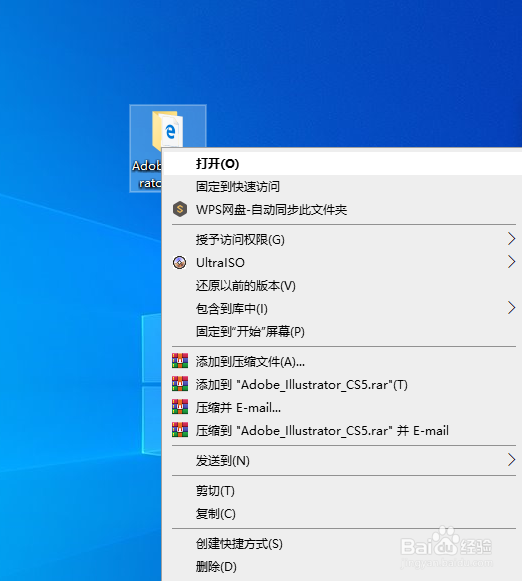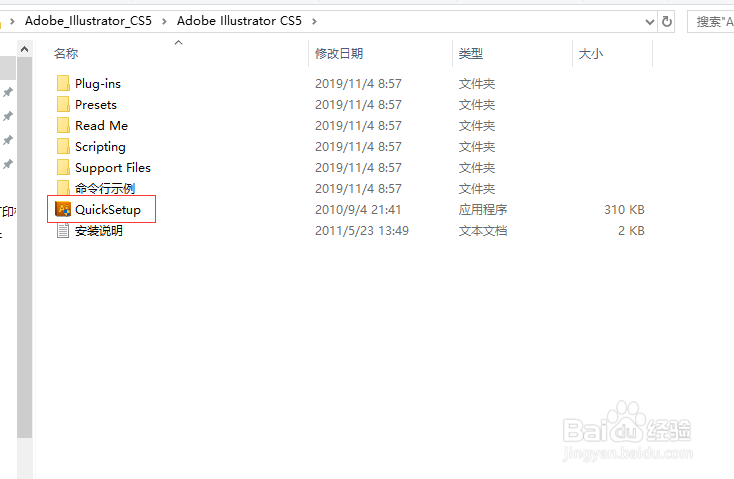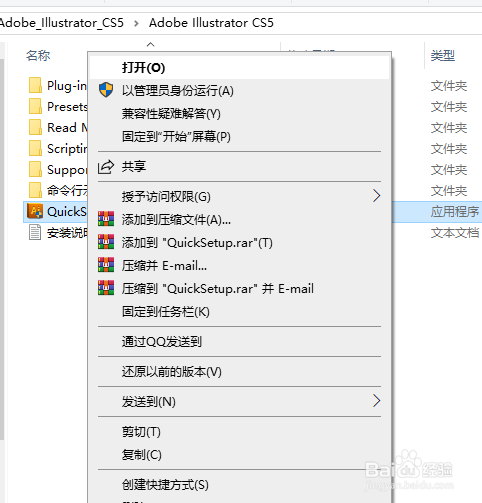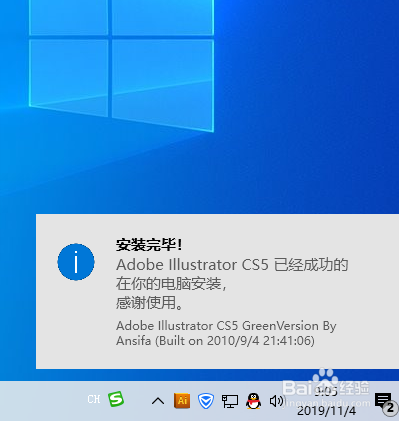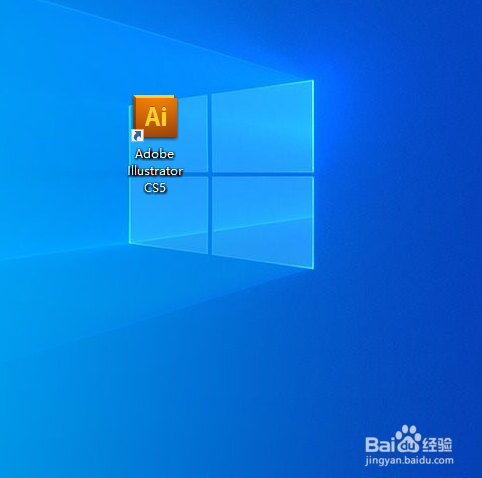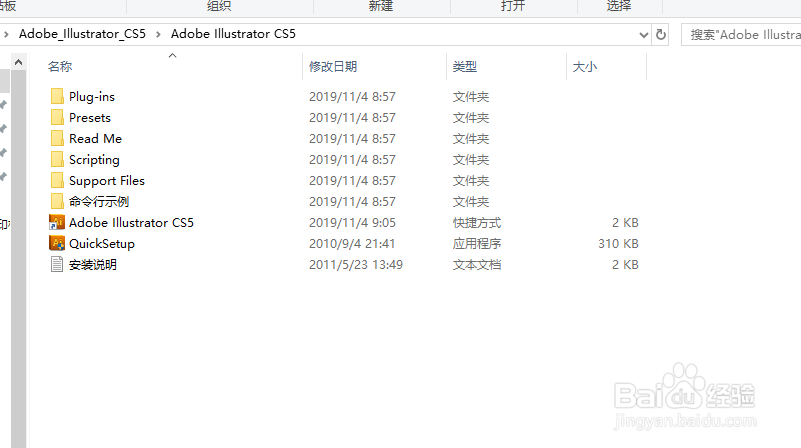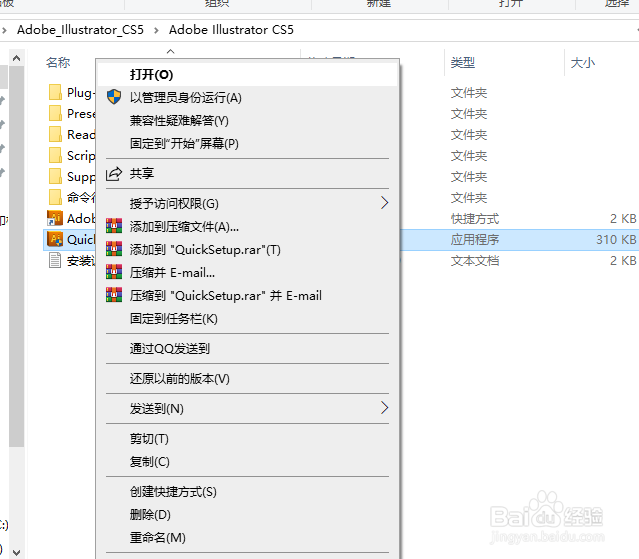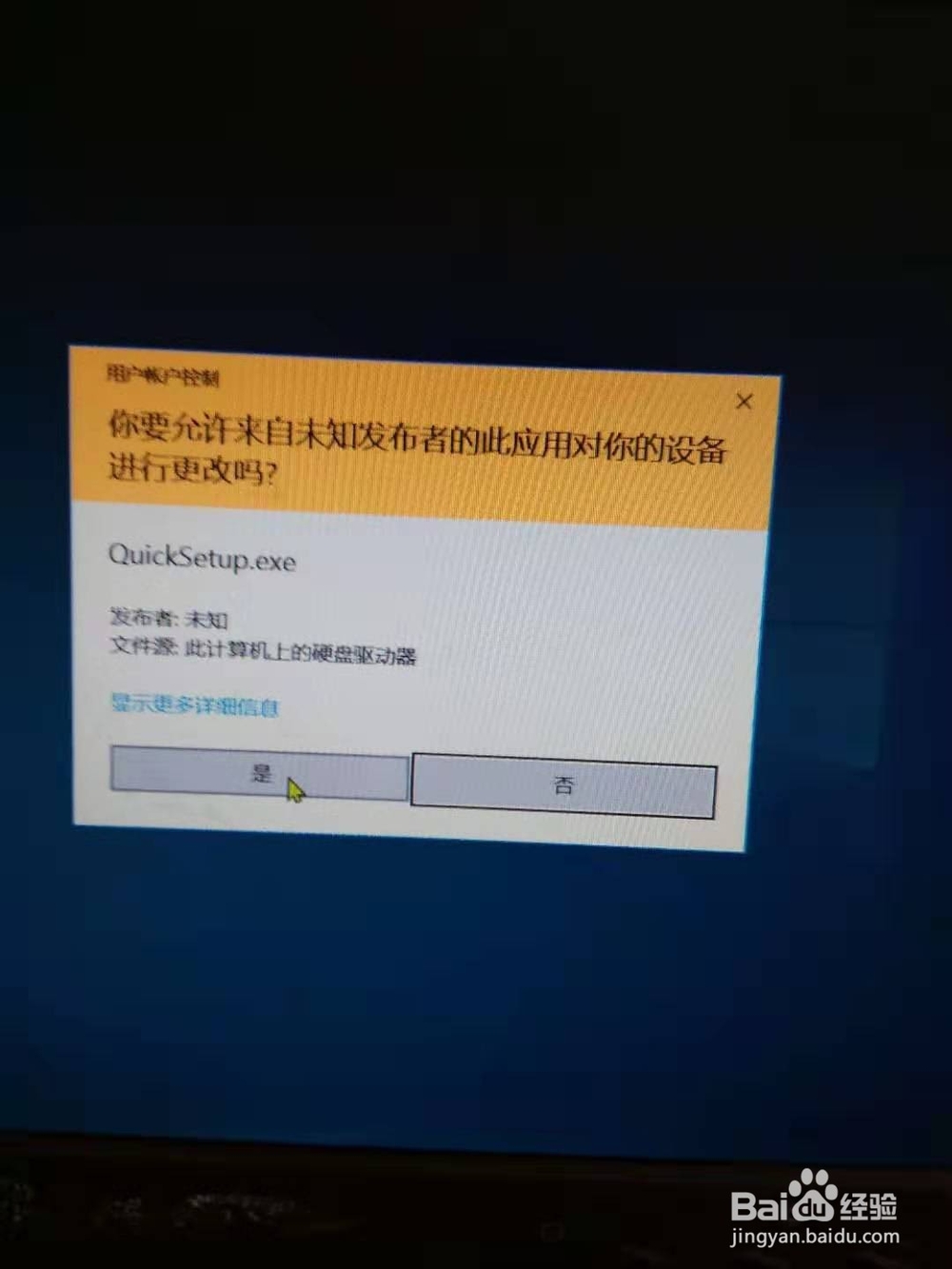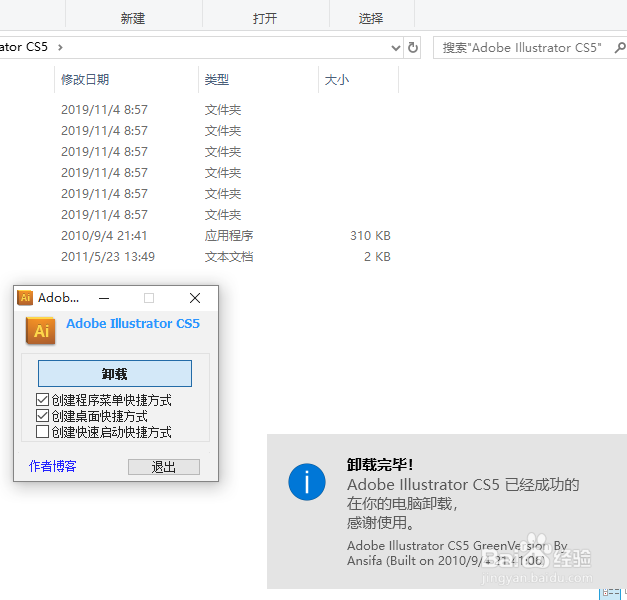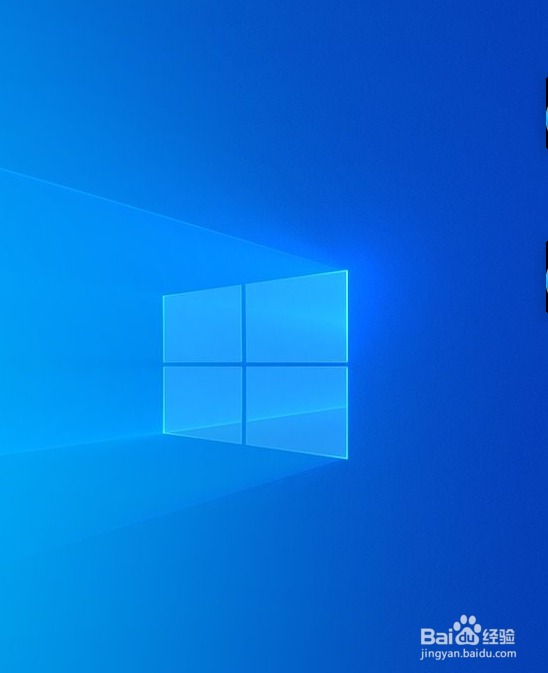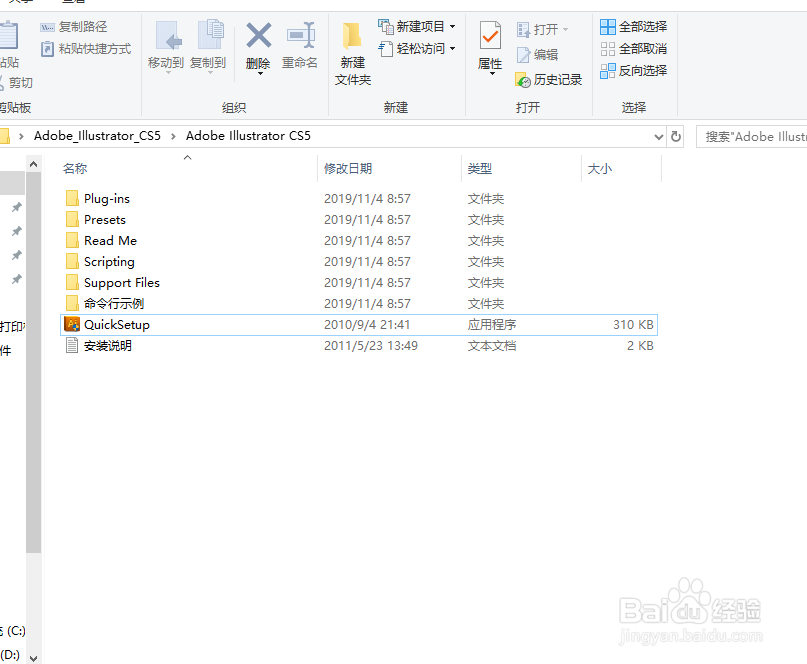Adobe Illustrator CS软件如何安装与卸载
1、安装步骤:首先我们需要找到名称为”Adobe Illustrator CS5“的安装包,鼠标右击,在弹出的菜单里选择”打开“选项。
2、在安装包里面找到名称为”QuickSetup“的应用程序,如下图所示。
3、鼠标右击”QuickSetup“图标,在弹出的菜单里选择”打开“选项。
4、在弹出的窗口里,点击“安装”,这时右下角会显示安装进程,等待安装完成。
5、这时回到系统界面,可以看到“Adobe Illustrator CS5"图标了,说明已经安装成功。
6、卸载步骤:打开Adobe Illustrator CS5安装包,这时可以看到安装包里多了一个Adobe Illustrator CS5快捷图标。
7、右击”QuickSetup“图标,在弹出的菜单里选择”打开“选项。如果是掳姗浚瑙Windows10系统,这时屏幕会提示”您要允许来自未知发布者的此应用对你的设备进行更改吗?“这里选择”是".
8、然后在弹出的窗口,点击“卸载”,这时系统右下角会显示卸载完毕的信息:Adobe Illustrator CS5已经成功的在你的电脑卸载。
9、然后再回到系统界面,可以发现Adobe Illustrator CS5图标已经没有了,而且安装包里多出的快捷图标也不见了。说明已经成功卸载。
声明:本网站引用、摘录或转载内容仅供网站访问者交流或参考,不代表本站立场,如存在版权或非法内容,请联系站长删除,联系邮箱:site.kefu@qq.com。
阅读量:49
阅读量:84
阅读量:61
阅读量:78
阅读量:34